自动化处理 PDF 文件已成为减少重复工作、提升工作效率的重要手段。对于需要处理报表、合同或发票的开发者来说,手动操作往往耗时且容易出错。Python 因其简单易用且拥有丰富生态系统,提供了多种库,使得 PDF 的拆分、合并、提取和生成等操作变得更加便捷。本文将介绍五种实用方法,从内置工具到专业库,帮助你在 Python 中实现 PDF 任务的自动化。
使用内置库(os、subprocess)调用外部工具
在 Python 中,标准库如 os 和 subprocess 并不直接支持 PDF 操作,但你仍可以利用它们调用外部命令行工具,从而完成基本的 PDF 操作,例如合并、拆分或转换文件。下面的示例演示如何借助命令行工具将 PDF 文件转换为 .txt 文档:
python
import subprocess
import os
input_path = r"E:/Administrator/Python1/input/AI绘画的利与弊-图片版.pdf"
output_path = r"E:/Administrator/Python1/output/转为TXT.pdf"
# 调用命令行工具 pdftotext
subprocess.run(["pdftotext", input_path, output_path])
if os.path.exists(output_path):
print("文本提取成功:", output_path)注意:此代码依赖 Windows 下的第三方命令行工具 Poppler。
使用 PyPDF2 进行基本 PDF 操作
在了解了 Python 内置库之后,我们来看最受欢迎的开源 Python PDF 库之一------PyPDF2。这个轻量级且广泛使用的库,可以方便地完成常见 PDF 操作,如合并多个文件、拆分文档、旋转页面以及提取文本。对于只需进行基础 PDF 操作的开发者来说,它是一个很好的起点,无需依赖繁重的外部工具。
下面的代码示例展示了如何使用 PyPDF2 拆分 PDF,并将前两页保存为新的 PDF 文件:
python
from PyPDF2 import PdfReader, PdfWriter
input_path = r"E:/Administrator/Python1/input/AI绘画的利与弊-图片版.pdf"
output_path = r"E:/Administrator/Python1/output/拆分PDF.pdf"
# 创建 PdfReader 对象并读取源 PDF
reader = PdfReader(input_path)
# 创建 PdfWriter 对象
writer = PdfWriter()
# 拆分 PDF,并将前两页添加到 writer
for i in range(2):
writer.add_page(reader.pages[i])
# 将拆分后的 PDF 写入新文件
with open(output_path, "wb") as f:
writer.write(f)
print("拆分后的 PDF 已生成:", output_path)以下为拆分后的 PDF 与原文档的对比预览:
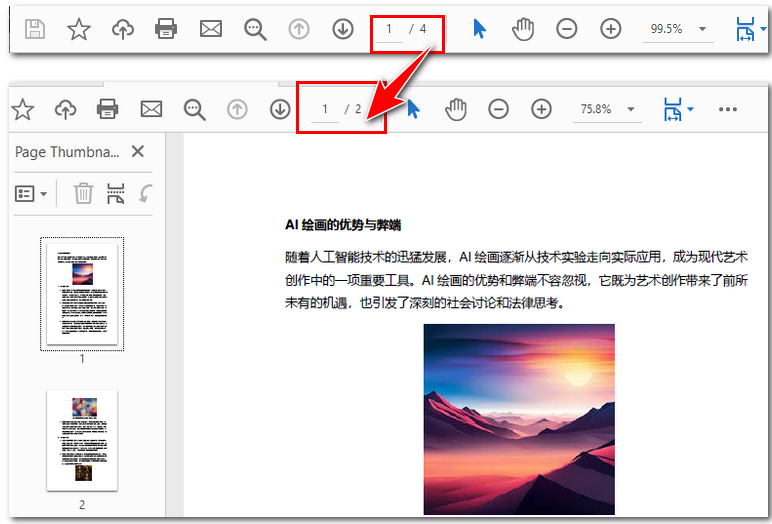
使用 pdfplumber 精准提取文本
PDF 文件通常难以直接编辑,因此许多人希望提取其中的内容(如文本或表格)以便在其他场景中复用。这时 pdfplumber 就非常实用。它是专门用于文本和表格提取的开源 Python 库,能够在保持原有结构的同时提供高度准确的提取结果,非常适合需要可靠数据提取的场景。
下面的示例展示如何使用 pdfplumber 从 PDF 中提取文本并输出到控制台:
python
import pdfplumber
input_path = r"/input/AI绘画的利与弊-图片版.pdf"
with pdfplumber.open(input_path) as pdf:
page = pdf.pages[1]
text = page.extract_text()
print("第一页提取的文本:\n", text)使用 ReportLab 创建和定制 PDF
到目前为止,我们主要关注的是从现有 PDF 文档中提取或转换内容,或拆分页面。除了处理已有文件外,许多场景还需要动态生成 PDF 文档,例如自动生成报表、添加水印或插入图表和图片。ReportLab 是一个强大的 Python 库,允许开发者从零创建 PDF 文件,并对内容和布局进行高度定制。借助 ReportLab,你可以轻松生成个性化 PDF,以满足各种业务或展示需求。
下面的 Python 示例展示如何使用 ReportLab 创建 PDF 文件:
python
from reportlab.pdfgen import canvas
from reportlab.lib.pagesizes import A4
output_path = r"/output/生成PDF.pdf"
c = canvas.Canvas(output_path, pagesize=A4)
c.drawString(100, 750, "this is a PDF created using ReportLab.")
c.drawString(100, 730, "You can add text, images and even tables.")
c.showPage()
c.save()
print("新 PDF 已生成:", output_path)以下为输出文件预览:
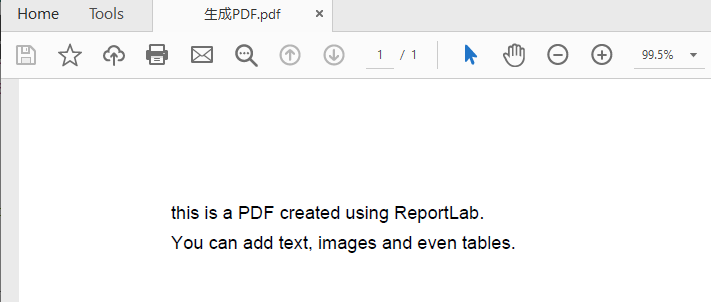
使用专业库如 Spire.PDF 应对高级场景
除了开源库外,Python 还有商业选项,例如 Spire.PDF for Python,它提供了全面的功能,涵盖几乎所有常见的 Adobe Acrobat 操作,如 PDF 加密、数字签名和格式转换。同时,它还支持一些 Acrobat 难以处理的高级任务,如批量表单字段处理、生成带复杂图表的动态 PDF 以及自动化 PDF 报告创建。对于需要专业、自动化且高度定制的 PDF 处理工作,Spire.PDF 提供了灵活高效的解决方案。
下面通过两个代码示例展示 Spire.PDF 在 Python 中的应用。
以下示例演示如何为 PDF 文件添加数字签名:
python
from spire.pdf.common import *
from spire.pdf import *
# 加载 PDF
doc = PdfDocument()
doc.LoadFromFile("/input/Booklet.pdf")
# 创建签名生成器
signatureMaker = PdfOrdinarySignatureMaker(doc, "/alice.pfx", "e-iceblue")
# 配置签名属性,如签名者姓名、联系方式、位置和签名原因
signature = signatureMaker.Signature
signature.Name = "Alice"
signature.ContactInfo = "+86 12345678"
signature.Location = "China"
signature.Reason = "Author"
# 创建自定义签名外观
appearance = PdfSignatureAppearance(signature)
appearance.NameLabel = "Signer: "
appearance.ContactInfoLabel = "Tel: "
appearance.LocationLabel = "Address:"
appearance.ReasonLabel = "Reason: "
appearance.SignatureImage = PdfImage.FromFile("/signature2.png")
appearance.GraphicMode = GraphicMode.SignImageAndSignDetail
appearance.SignImageLayout = SignImageLayout.none
# 获取首页
page = doc.Pages[0]
# 将签名添加到页面指定位置
signatureMaker.MakeSignature("Alice sign", page, 90.0, 600.0, 260.0, 100.0, appearance)
# 保存已签名文档
doc.SaveToFile("/output/数字签名.pdf")
doc.Close()结果预览:
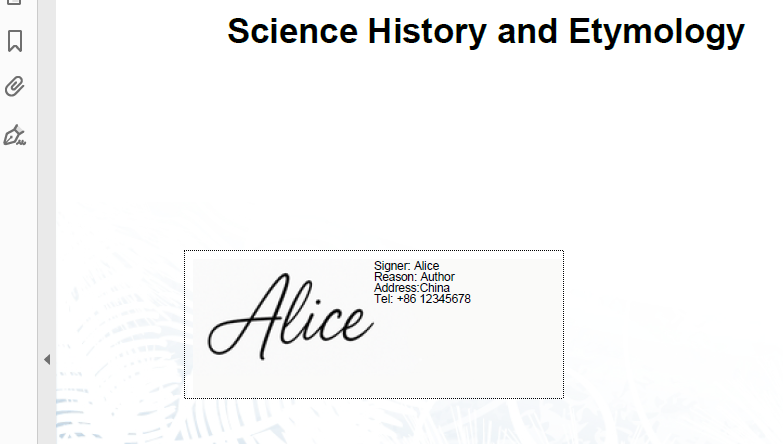
以下示例展示如何使用打开密码和权限密码加密 PDF:
python
from spire.pdf.common import *
from spire.pdf import *
# 加载 PDF 文件
doc = PdfDocument()
doc.LoadFromFile("/input/AI绘画的利与弊-图片版.pdf")
# 使用打开密码和权限密码加密 PDF
doc.Security.Encrypt("openPsd", "permissionPsd", PdfPermissionsFlags.FillFields, PdfEncryptionKeySize.Key128Bit)
doc.SaveToFile("/output/加密PDF.pdf", FileFormat.PDF)总结
总的来说,Python 提供了丰富的解决方案来处理 PDF,从满足基础需求的开源库到针对复杂工作流提供高级功能的商业工具。根据项目需求------无论是简单的文本提取、文档转换,还是构建完整的自动化 PDF 工作流------开发者都可以选择最适合的方案,在功能性、易用性和性能之间找到最佳平衡。